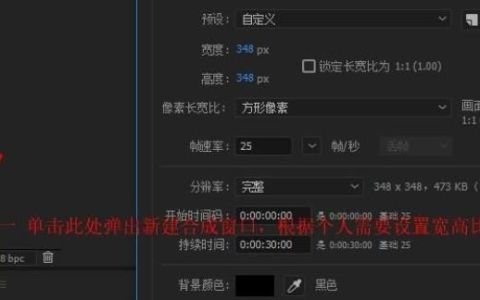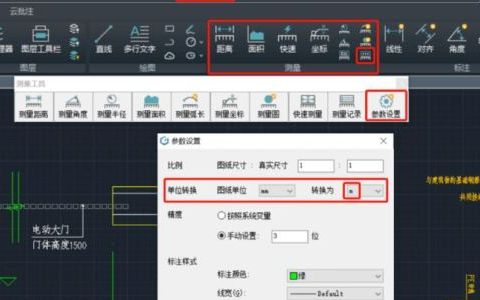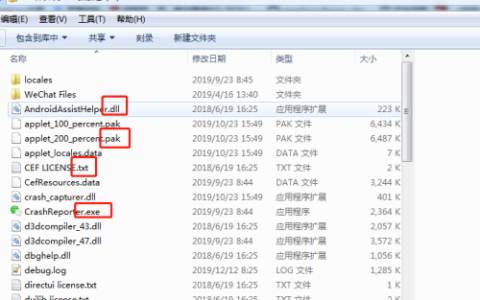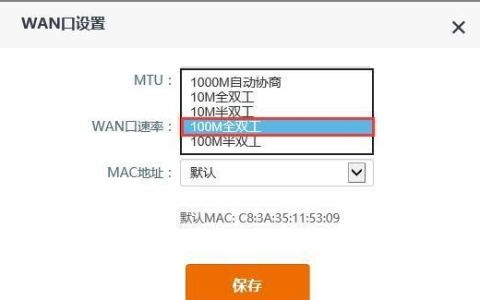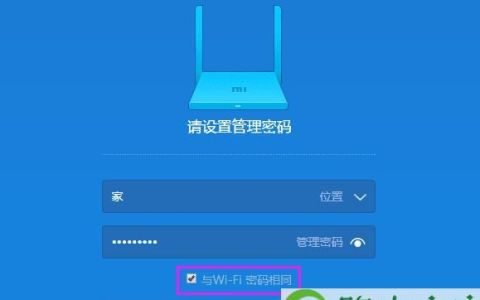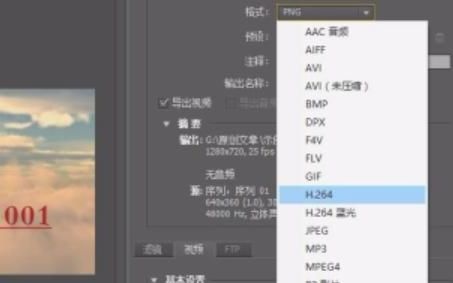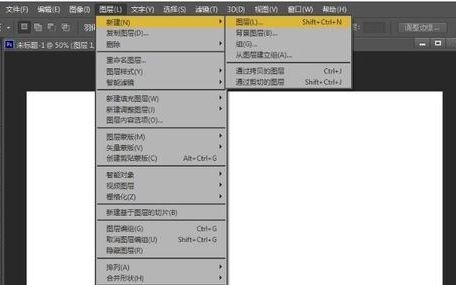ps如何抠图人物头发
复制图层,点击【通道】,复制【蓝色】通道-【确定】,返回图层,选择人物,选择拷贝通道,前景色填充黑色,取消选区,反选,调出色阶,调整色阶,点击【确定】,调出选区,添加【蒙版】-【画笔】,按【Alt】键吸取头发颜色,涂抹头发丝即可。
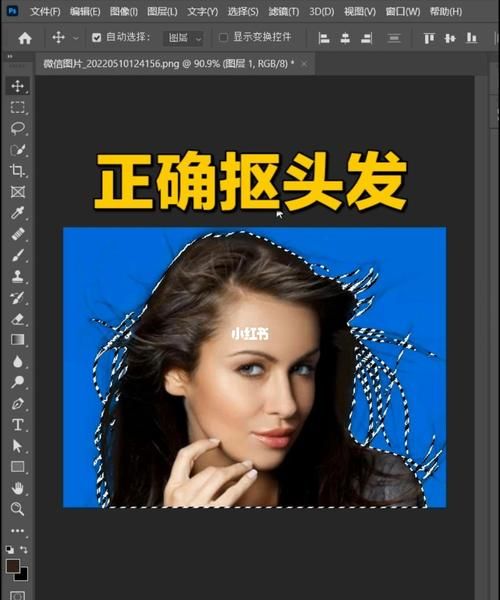
如何用PS通道抠头发
将图片拖入PS中。
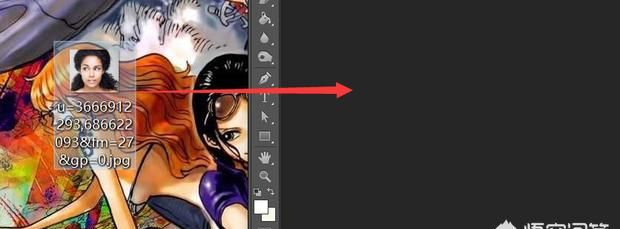
图片导入PS中。

按住键盘上的ctrl + J复制图层。
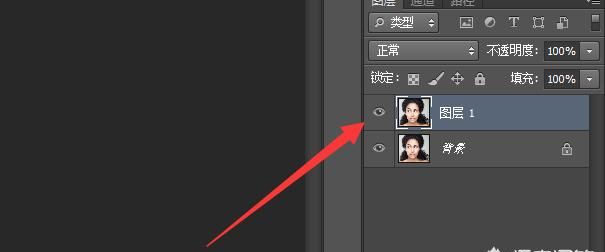
在右下方点击通道选项。
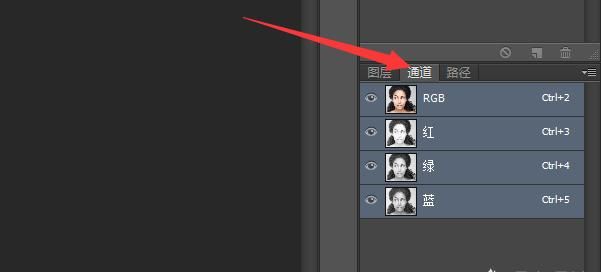
点击选中蓝色选项卡,按住鼠标右键进行复制。
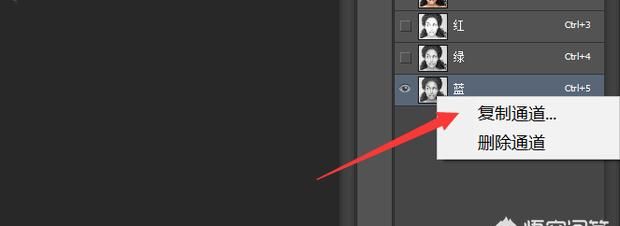
复制完毕后下方出现蓝色通道的副本。按住键盘上的
ctrl + L,弹出色阶窗口。
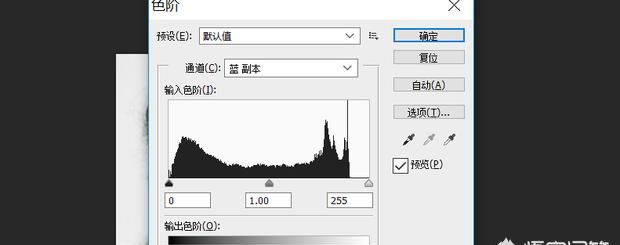
通过调整色阶下的小三角将画面的对比度调高。
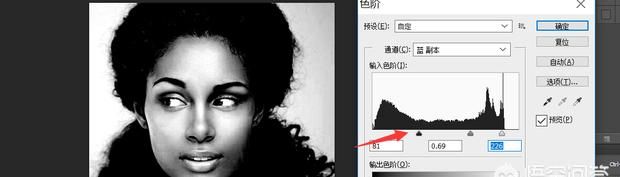
点击左侧工具栏中的加深工具。
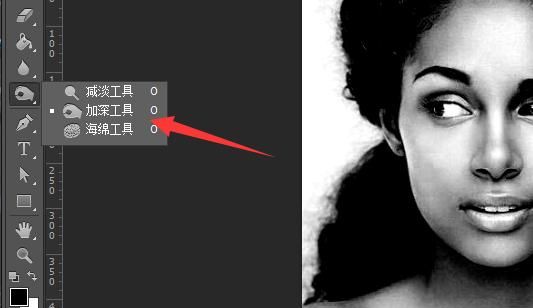
使用加深工具将颜色较浅的头发丝进行加深。

选择左侧工具栏中的画笔工具。
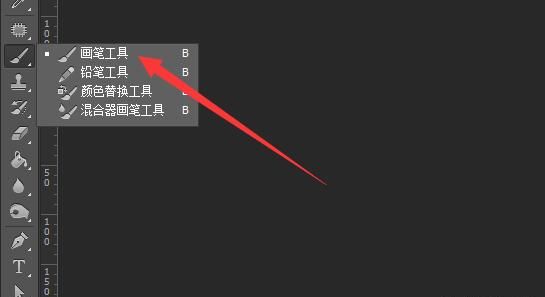
将画面中明亮的部分全部涂黑。

按住ctrl键并使用鼠标点击复制出来的蓝色通道和RGB通道,这时图片进入选中状态。
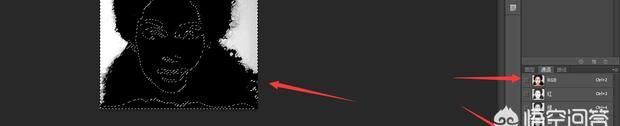
点击图层。
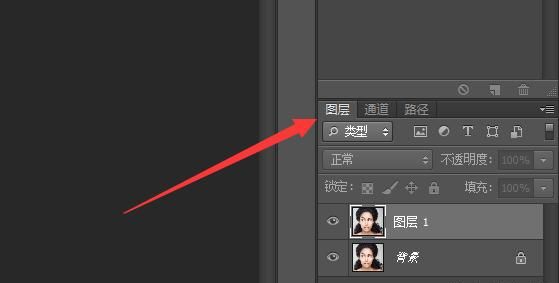
可以看到图片已经被完全选中,这时点击键盘上的delete键。

点击打开右方除复制的蓝色通道之外的通道,关闭复制的蓝色通道。
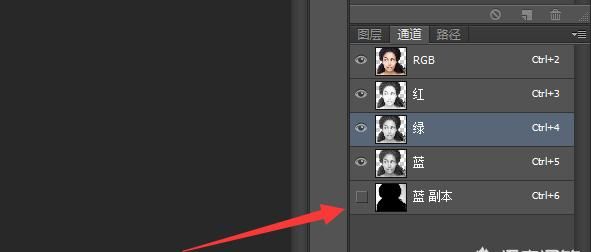
这时看画面,头发就被抠出来了。

思路:有点类似中性灰磨皮,我们选择好发丝与背景色差最大的通道,并复制到图层面板;然后创建一个曲线调整图层,把暗部提亮,这样我们可以看到更多的发丝细节;在复制的通道我们用调色工具,加深工具,钢笔工具等灵活把发丝都完整细化出来;再把处理好的发丝图层复制到蒙版中即可得到想要的发丝;更换背景不能直接更换背景色,需要做一些简单的处理,这样就可以非常完美的抠出发丝并加上任意背景色。
ps里如何抠出人物的发丝
需要用到的工具和软件:电脑、Photoshop(任意版本均可)
1、进入PS软件,导入需要扣取人物和头发的素材图片;
2、首先进入通道,因为红色通道对比最明显,所以复制红通道,用色阶的黑场吸管把背景变黑细节用加深减淡工具处理;
3、在次进入色阶把人物的身体用白色吸管变白,细节还是用加深和减淡工具处理;
4、载入红色副本通道,回到图层面板添加蒙版(别忘了复制背景和添加一个新的纯色背景)
5、在蒙版里用黑白画笔处理下人物的大致的出来了
6、在复制一层背景载入红通道(不是副本哦)添加蒙版
7、接着在图层蒙版里调整色阶,可以随时调节画笔的透明度,完成以后在复制3层,图层模式依次改为滤色,颜色,亮度,然后用黑色画笔在蒙版里涂抹背景就出来了;
8、完成。
ps里如何抠出人物的发丝
需要用到的工具和软件:电脑、Photoshop(任意版本均可)
1、进入PS软件,导入需要扣取人物和头发的素材图片;
2、首先进入通道,因为红色通道对比最明显,所以复制红通道,用色阶的黑场吸管把背景变黑细节用加深减淡工具处理;
3、在次进入色阶把人物的身体用白色吸管变白,细节还是用加深和减淡工具处理;
4、载入红色副本通道,回到图层面板添加蒙版(别忘了复制背景和添加一个新的纯色背景)
5、在蒙版里用黑白画笔处理下人物的大致的出来了
6、在复制一层背景载入红通道(不是副本哦)添加蒙版
7、接着在图层蒙版里调整色阶,可以随时调节画笔的透明度,完成以后在复制3层,图层模式依次改为滤色,颜色,亮度,然后用黑色画笔在蒙版里涂抹背景就出来了;
8、完成。
ps怎么把毛躁的头发抠出来
1.
首先使用套索工具将人物勾选出来,点击选择并遮住。
2.
在画面左边选择好调整边缘画笔,并勾选右边的智能半径。
3.
调整好画笔大小之后在人物头发边缘处涂抹。
4.
涂抹完成之后,看最右下角,在输出到里面选择新建带有图层蒙版的图层。
5.
点击确定之后,人物已经抠好。
版权声明:本文来自用户投稿,不代表【匆匆网】立场,本平台所发表的文章、图片属于原权利人所有,因客观原因,或会存在不当使用的情况,非恶意侵犯原权利人相关权益,敬请相关权利人谅解并与我们联系(邮箱:dandanxi6@qq.com)我们将及时处理,共同维护良好的网络创作环境。